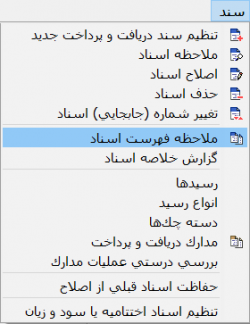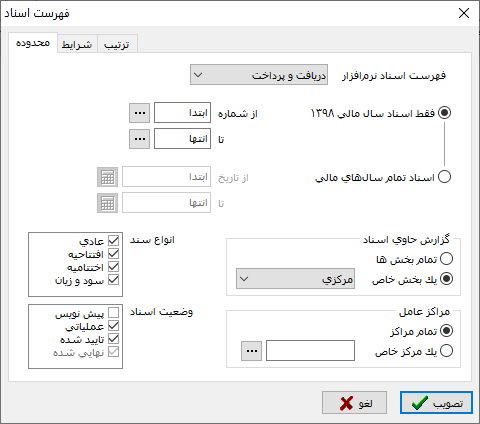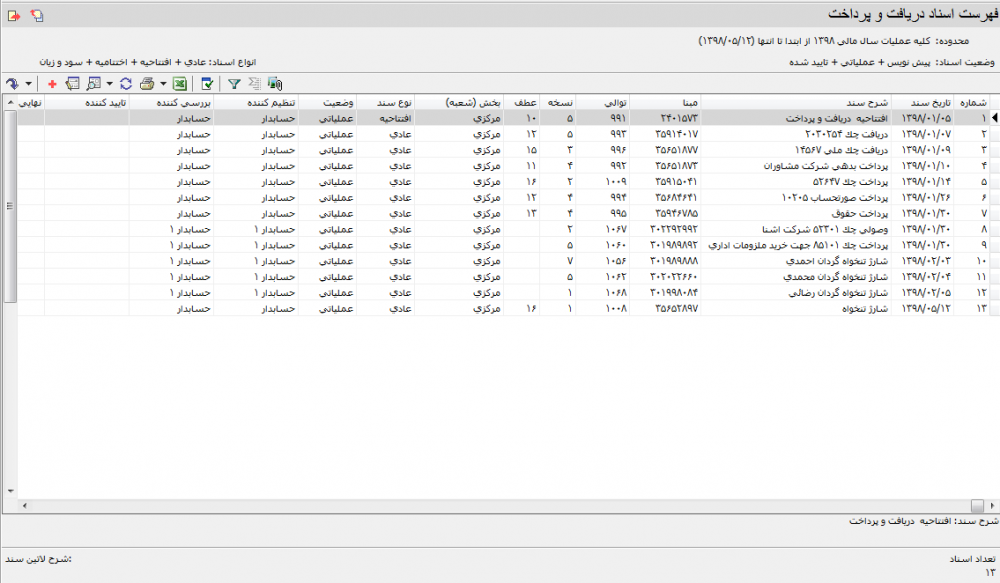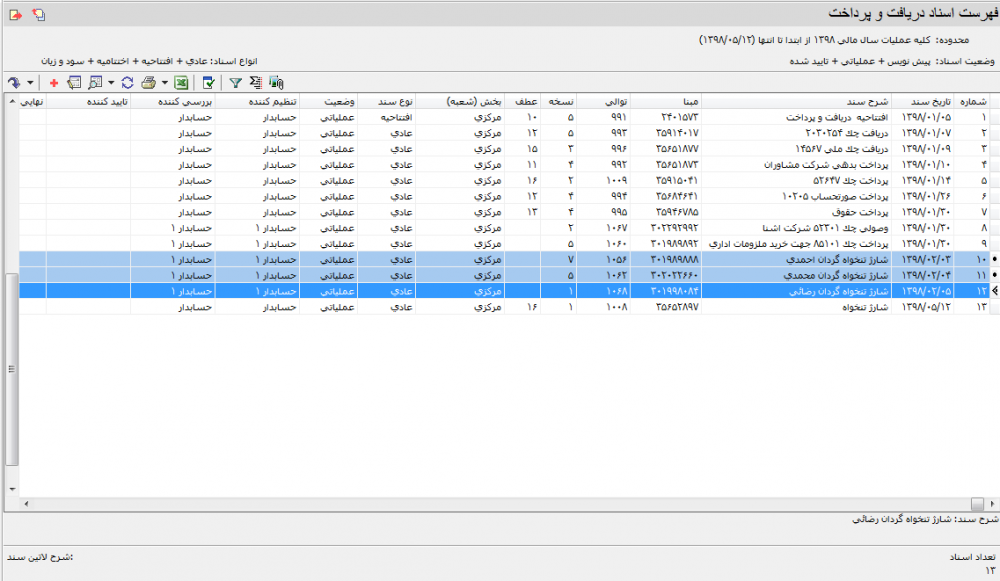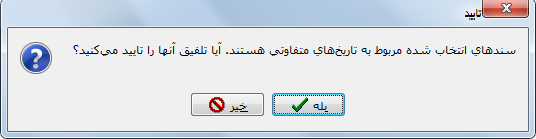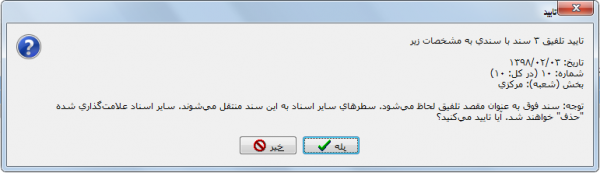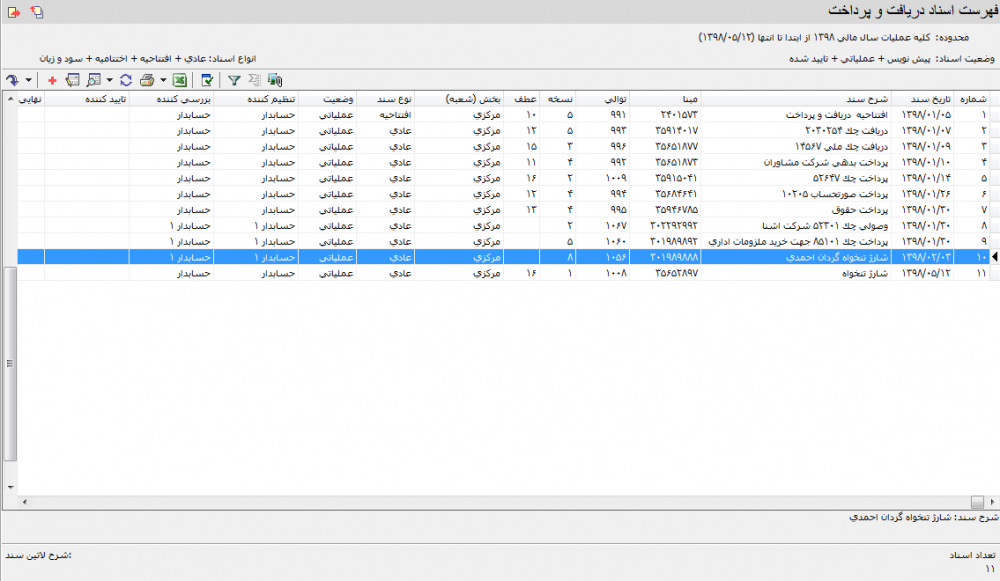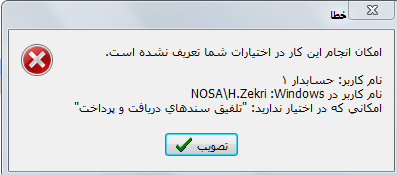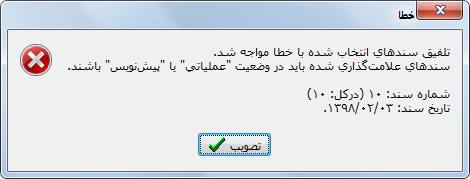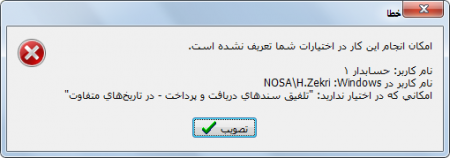تلفیق اسناد دریافت و پرداخت
با استفاده از امکان تلفیق اسناد، میتوان اسناد دریافت و پرداخت یا حسابداری مربوط به یک تاریخ و یا تاریخهای متفاوت را تلفیق نموده و تبدیل به یک سند واحد نمود.
تلفیق اسناد، به منظور تجمیع و بایگانی اسناد میتواند مورد استفاده قرار گیرد.
با توجه به غیر قابل برگشت بودن تغییرات ناشی از تلفیق، اکیداً توصیه میشود که پیش از استفاده از این امکان، اقدام به تهیه پشتیبان از سیستم اطلاعاتی خود نمایید.
جهت تلفیق اسناد، از منوی " سند " ، " ملاحظه فهرست اسناد " را انتخاب نمایید.
با انتخاب این گزینه، پنجره " فهرست اسناد " مطابق شکل زیر باز خواهد شد :
پنجره فوق متشکل از بخشهای زیر میباشد :
محدوده
در این قسمت میتوان محدوده اسناد شرکت کننده در گزارش را تعیین نمود.
- فهرست اسناد نرمافزار : در این قسمت نرمافزار دریافت و پرداخت را انتخاب نمایید.
تنها اسناد مربوط به نرمافزار دریافت و پرداخت و حسابداری، قابل تلفیق میباشند.
- فقط اسناد سال مالی 13xx : با انتخاب این گزینه اسناد مربوط به سال مالی جاری نمایش داده خواهد شد.
- امکان انتخاب محدودهای از اسناد سال مالی جاری نیز با استفاده از فیلدهای " از شماره " و " تا " میسر میباشد.
- اسناد تمام سالهای مالی : با انتخاب این گزینه، اسناد مربوط به تمام سالهای مالی نمایش داده خواهد شد.
- امکان انتخاب اسناد در یک محدودهی تاریخی مشخص نیز با استفاده از فیلدهای " از تاریخ " و " تا " میسر میباشد.
- گزارش حاوی اسناد : در این قسمت میتوان اسناد را با توجه به بخش آنها فیلتر نمود.
- تمام بخشها : با انتخاب این گزینه اسناد مربوط به تمام بخشها نمایش داده میشوند.
- یک بخش خاص : با انتخاب این گزینه تنها اسناد مربوط به بخش منتخب نمایش داده میشوند.
- از قسمت انواع سند میتوان ترکیبی از انواع زیر را انتخاب نمود :
- عادی
- افتتاحیه
- اختتامیه
- سود و زیان
- از قسمت وضعیت اسناد، میتوان ترکیبی از حالتهای زیر را انتخاب نمود :
- پیش نویس
- عملیاتی
- تایید شده
- نهایی شده
شرایط
از این قسمت جهت اعمال شرایط دلخواه بر روی فیلدهای اطلاعات عمومی اسناد استفاده میشود.
- در پنجره فوق ابتدا فیلد مورد نظر جهت اعمال شرط را انتخاب نمایید.
- یکی از عملگرهای موجود را انتخاب نمایید.
- در قسمت تعیین شده عبارت یا مقداری، که قرار است جهت مقایسه بهکار رود را وارد نمایید.
با فشردن تکمه تصویب، شرط جدید به فهرست شرایط اضافه خواهد شد.
به همین ترتیب میتوان سایر شرط ها را به فهرست اضافه نمود.
نکته بسیار مهمی که در خصوص ارتباط شروط تعریف شده با یکدیگر وجود دارد، مربوط به قسمت " عملگر با سطرهای قبلی " یعنی " و " ، " یا " و " بجز " میباشد که باید توجه ویژهای به آن شود.
پس از تعریف شرط(شرایط) موردنظر از تکمه![]() جهت ذخیره استفاده نمایید.
جهت ذخیره استفاده نمایید.
همچنین جهت بازیابی شرایط ذخیره شده، از تکمه " بازیابی مجموعه شرایط " یا ![]() استفاده نمایید.
استفاده نمایید.
ترتیب
در این قسمت میتوان فهرست اسناد را بر اساس فیلدهای اطلاعات عمومی اسناد مرتب نمود.
برای این منظور فیلدی را که میخواهید فهرست اسناد بر اساس آن مرتب شود را انتخاب نموده و تکمه " افزودن فیلد به فهرست " یا ![]() را فشار دهید.
را فشار دهید.
همچنین جهت حذف یک فیلد کافیست آن را از قسمت " مرتب سازی برحسب " انتخاب نموده و تکمه " حذف فیلد از فهرست " یا ![]() را فشار دهید.
را فشار دهید.
جهت تعیین نوع مرتب سازی میتوان از تکمه ![]() ، به ترتیب صعودی یا
، به ترتیب صعودی یا ![]() به ترتیب نزولی استفاده نمود.
به ترتیب نزولی استفاده نمود.
پس از تعیین اطلاعات مورد نظر، برروی تکمه " تصویب " کلیک نمایید.
جهت انتخاب اسناد مورد نظر به منظور تلفیق، میتوان یک سند و یا تعدادی سند را به دو روش زیر انتخاب نمود.
- برای انتخاب چند سند پشت سرهم، از کلید Shift و کلیدهای Up یا Down استفاده نمایید.
- برای انتخاب چند سند که به صورت پراکنده قرار دارند. از کلید Ctrl به همراه کلیک چپ ماوس استفاده نمایید.
پس از انتخاب اسناد تکمه ![]() یا " تلفیق سندهای انتخاب شده " را فشار دهید.
یا " تلفیق سندهای انتخاب شده " را فشار دهید.
در صورت انتخاب اسنادی با تاریخ های متفاوت جهت تلفیق، سیستم تحت پیغامی این مسئله را گزارش خواهد داد :
در صورت تایید محاوره فوق، پیغامی مبنی بر اطلاعات سندی که بهعنوان مقصد تلفیق اسناد باقی خواهد ماند، نمایش داده میشود؛ توجه نمایید که سایر اسناد حذف خواهند شد.
پس از تلفیق فهرست اسناد دریافت و پرداخت مطابق تصویر زیر میباشد :
از بین اسناد منتخب، سندی که کوچکترین شماره را داشته باشد به عنوان مقصد تلفیق شناسایی شده و سطرهای سایر اسناد به آن منتقل خواهد شد و سایر اسناد حذف خواهند شد.
تنها اسناد دریافت و پرداخت پیش نویس و عملیاتی قابل تلفیق با یکدیگر میباشند.
در صورتیکه اسناد انتخاب شده برای تلفیق، شامل هر دو وضعیت پیش نویس و عملیاتی باشند، سند مقصد در وضعیت پیش نویس ذخیره خواهد شد.
تلفیق اسناد دریافت و پرداخت منوط به اختیار ویژهی تلفیق سندهای دریافت و پرداخت برای کاربر میباشد و کاربران فاقد این اختیار با پیغام " امکان انجام این کار در اختیار شما تعریف نشده است " مواجه خواهند شد.
در صورت انتخاب اسناد " تایید شده " جهت تلفیق، با پیغام سندهای علامتگذاری شده باید در وضعیت " عملیاتی " یا " پیش نویس " باشند مواجه خواهید شد :
تلفیق اسناد در تاریخهای متفاوت، منوط بر اختیار ویژهی " تلفیق سندهای دریافت و پرداخت - در تاریخهای متفاوت " میباشد و کاربران فاقد این اختیار با پیغام " امکان انجام این کار در اختیار شما تعریف نشده است " مواجه خواهند شد.
category : بازگشت